Похожие презентации:
Лабораторная работа №2: "Создание карты рельефа на основе данных SRTM"
1.
Лабораторная работа 2Создание карты рельефа на основе данных SRTM
2.
• Shuttle radar topographic mission (SRTM) - Радарнаятопографическая съемка большей части территории земного
шара, за исключением самых северных (>60), самых южных
широт (>54), а также океанов, произведенная за 11 дней в
феврале 2000г с помощью специальной радарной системы.
Двумя радиолокационными сенсорами SIR-C и X-SAR, было
собрано более 12 терабайт данных (что примерно равно объему
информации библиотеки конгресса)
3.
• Схема покрытия территории Земли съемкой SRTM(Land 0-1-2-3-4, Water 0-1-2-3-4 - сколько раз был снят участок
земной или водной поверхности)
4.
• http://srtm.csi.cgiar.org/srtmdata/ - раздел SRTM данные5.
• Находим нужную территорию на карте, выбираем «плитка 5*5градусов» и формат GEOTIFF, нажимаем поиск.
6.
• Скачиваем SRTM7.
• Данные подгружаются в виде архива.• Для работы потребуется файл с расширением .tif
8.
• Добавляем файл в проект. Можно просто перетащить из папки напанель слоев.
9.
• Дублируем новый слой ипереименовываем его в
HillShade
• Исходный слой также можно
переименовать (например в
«Рельеф»)
10.
• Далее работаем сосвойствами слоя
HillShade
11.
• Задаем стиль изображения«Теневой рельеф»
12.
• Для слоя рельеф выбираем стиль «Одноканальное псевдоцветноеизображение». Инвертируем градиент и сохраняем.
13.
• Линейное отображение рельефа и плавный переход цвета.14.
15.
• Далее зададим режим смешивания между имеющимися слоями.Нам нужен вариант «Умножение»
16.
• Карта приобретает следующий вид.17.
• Чтобы сделать изображение более читаемым можноскорректировать яркость теневого слоя.
18.
• А также можно снизить контраст.19.
• Чаще всего рельеф на картах подчеркивают изолиниями.• Их можно добавить через меню «Растр»
20.
• Задаемрасстояние между
изолиниями
исходя из
максимальной
высоты на нашей
карте. В примере
это 500 м.
• Нажимаем
выполнить
21.
• В проекте появляется соответствующий слой.22.
• Корректируем внешний видизолиний.
• Цвет черный, толщина – 0.1
23.
• В Qgis есть встроенные средства 3д визуализации.• Для из использования необходимо установить дополнительный
плагин.
Далее с ним можно
работать через меню
«Интернет»
24.
• В открывающемсяокне выделяем
галочкой слой,
который нудно
визуализировать.
25.
• Через настройки можем скорректироватьотображение. Например увеличить вытяжение по
вертикали для большей наглядности
26.
• Полученную сценуможно сохранить в
виде html файла
27.
Задание• Выбрать произвольную территорию с ярко выраженным рельефом
(например территорию вокруг г. Эльбрус) и создать на основе данных
SRTM карту рельефа с изолиниями + 3D модель (в формате html)
• Если не отображается ЦМР – попробуйте изменить систему координат
проекта (например установить WGS84)
• Прислать документ word со скриншотами, пошаговым описанием
работы, целью работы и титульником на почту
anasty1597536@gmail.com. В теме указать Фамилию и номер группы.
• Дедлайн выполнения задания понедельник 02.10.23 3 пара.

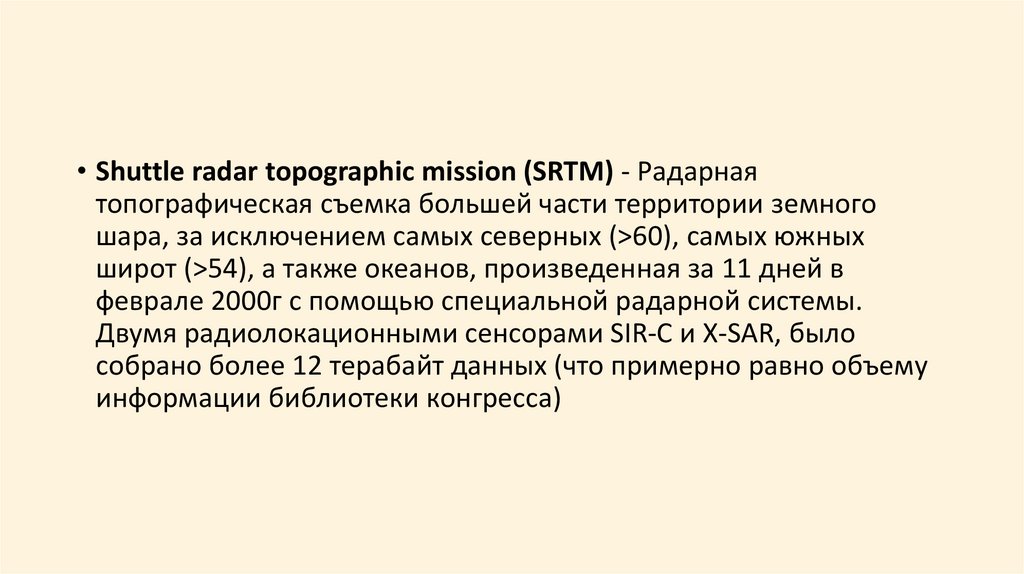
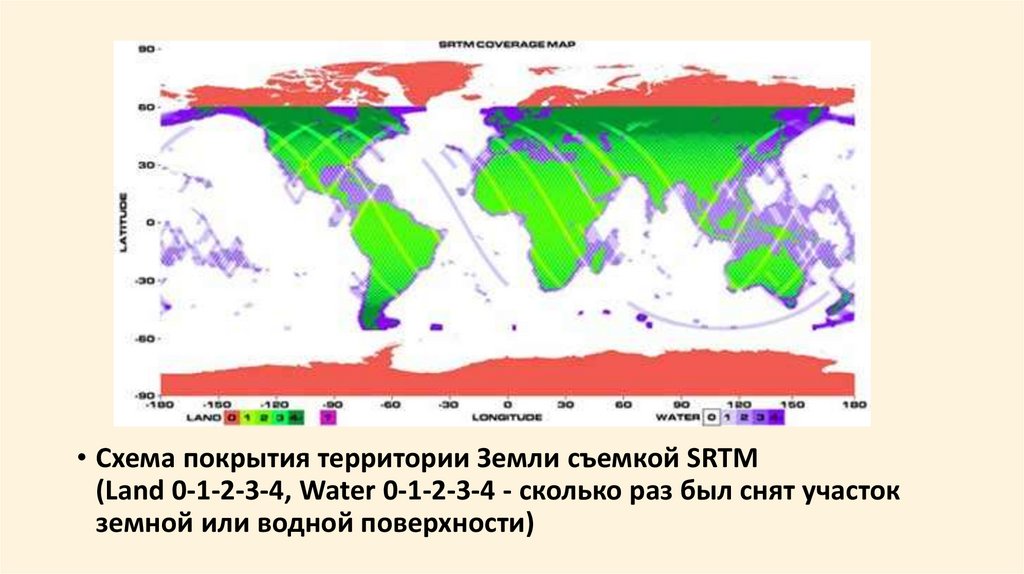
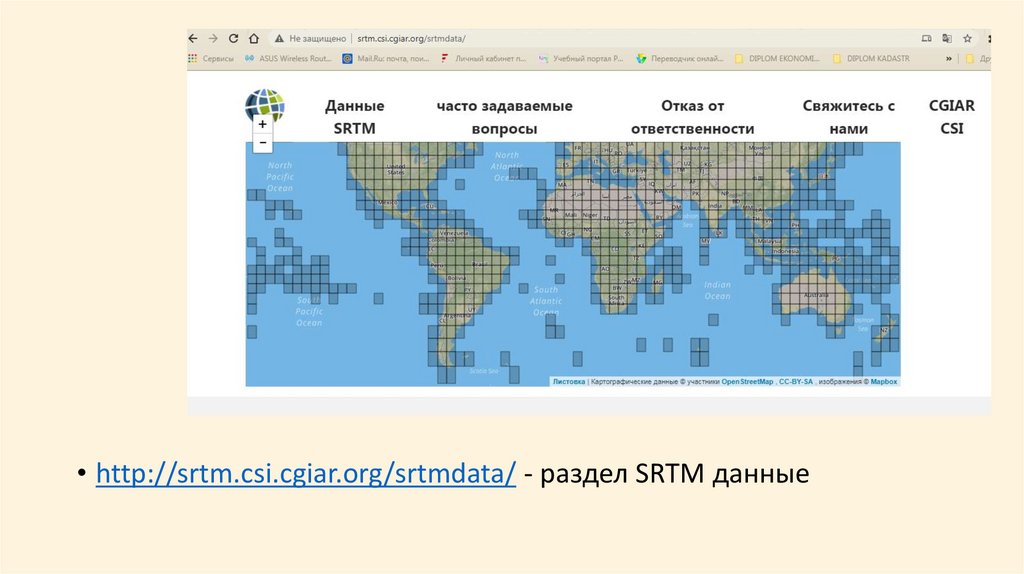
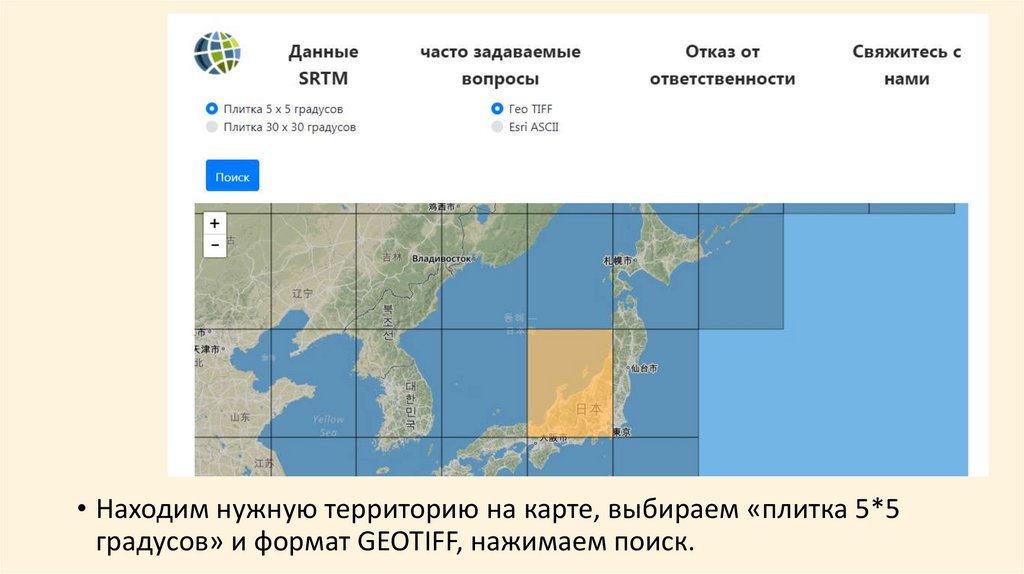
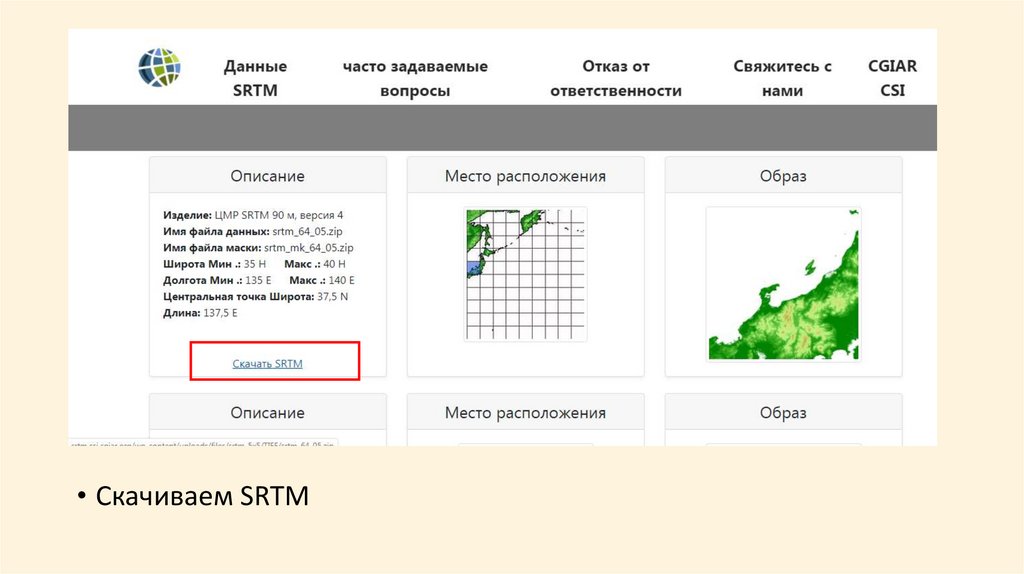
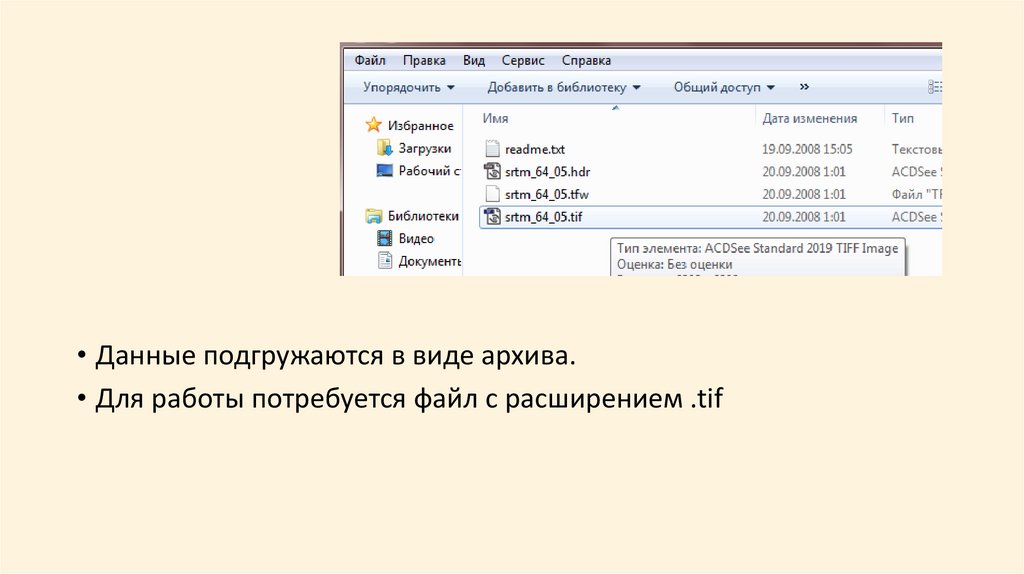

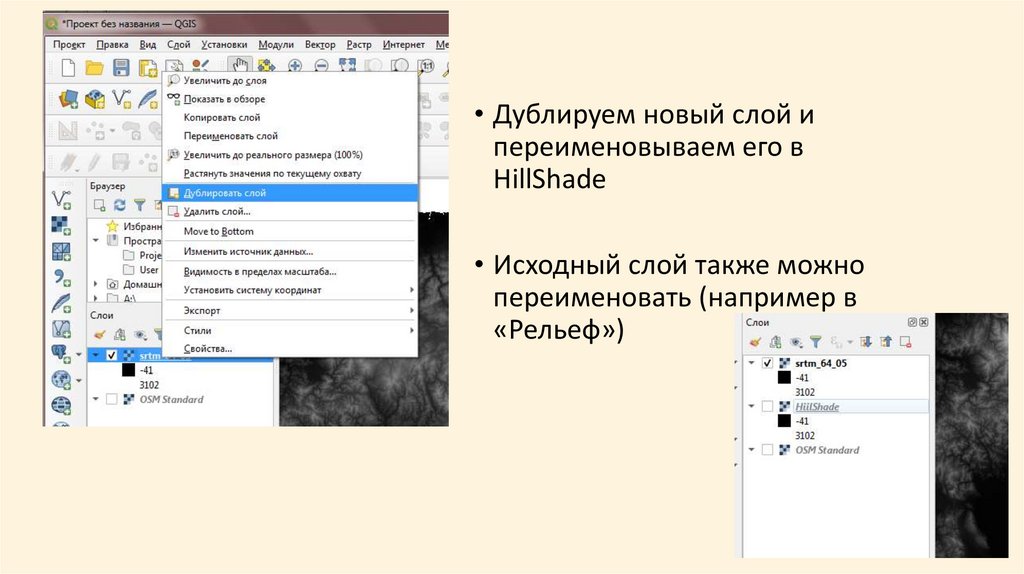
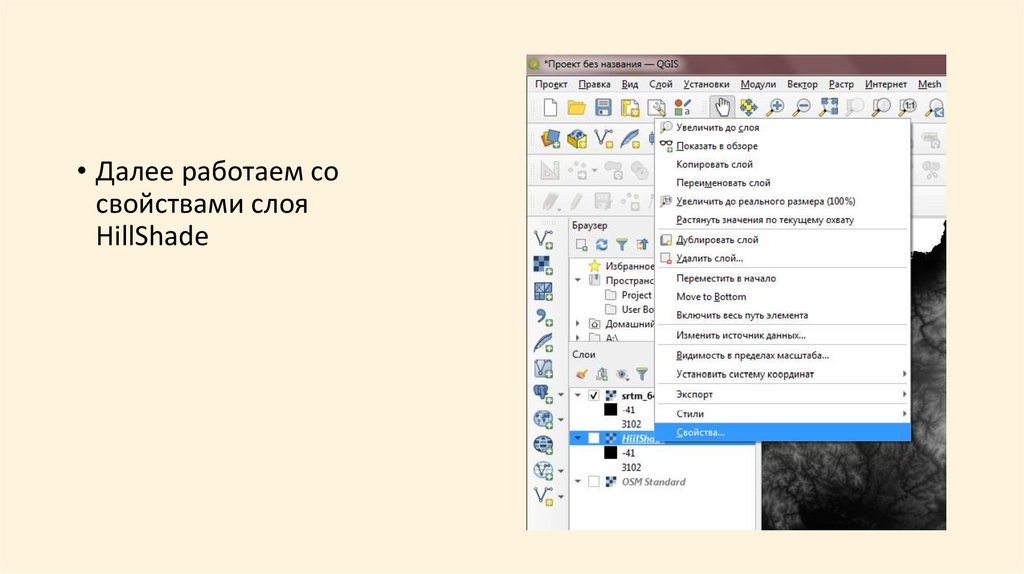
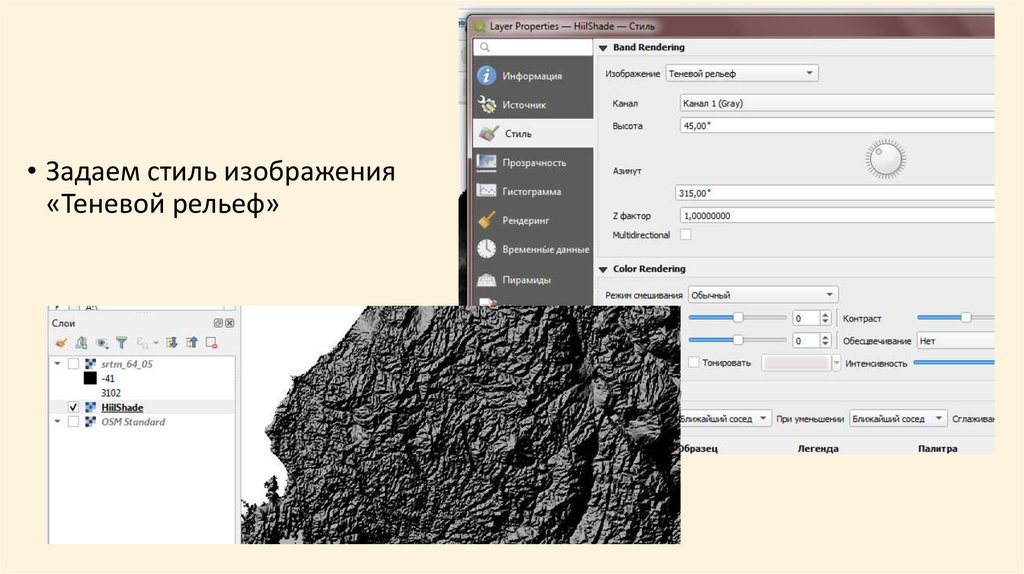
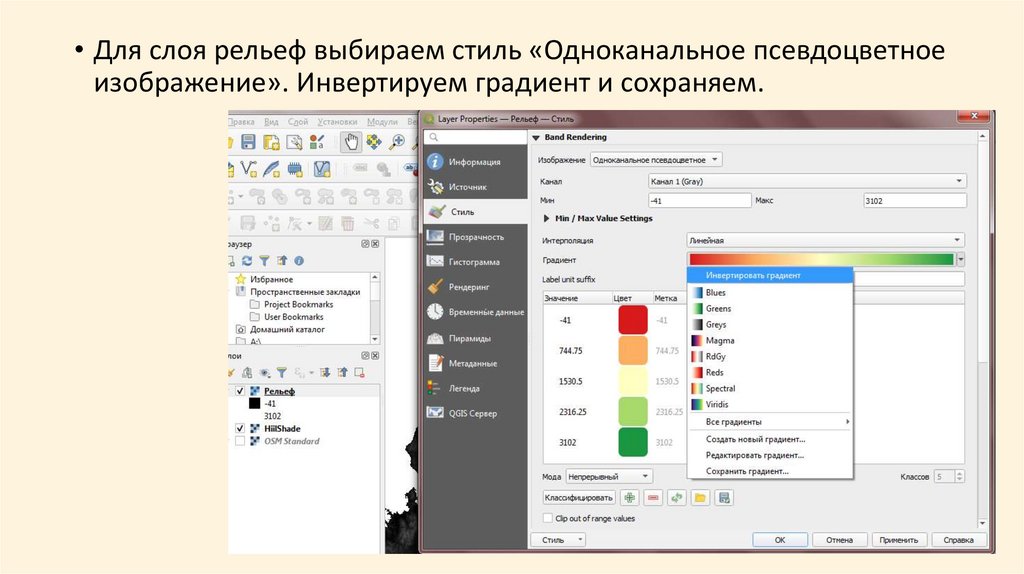
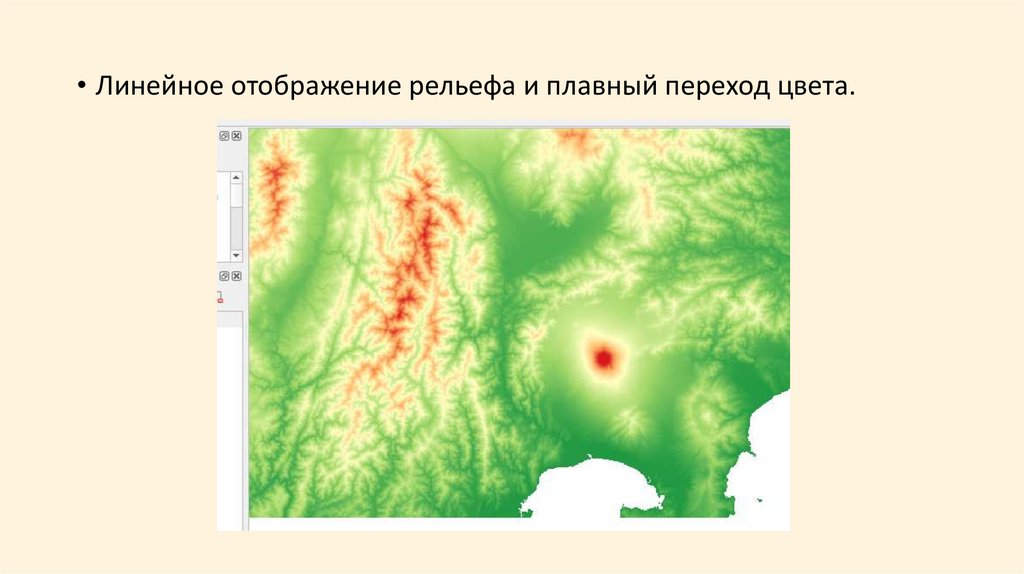
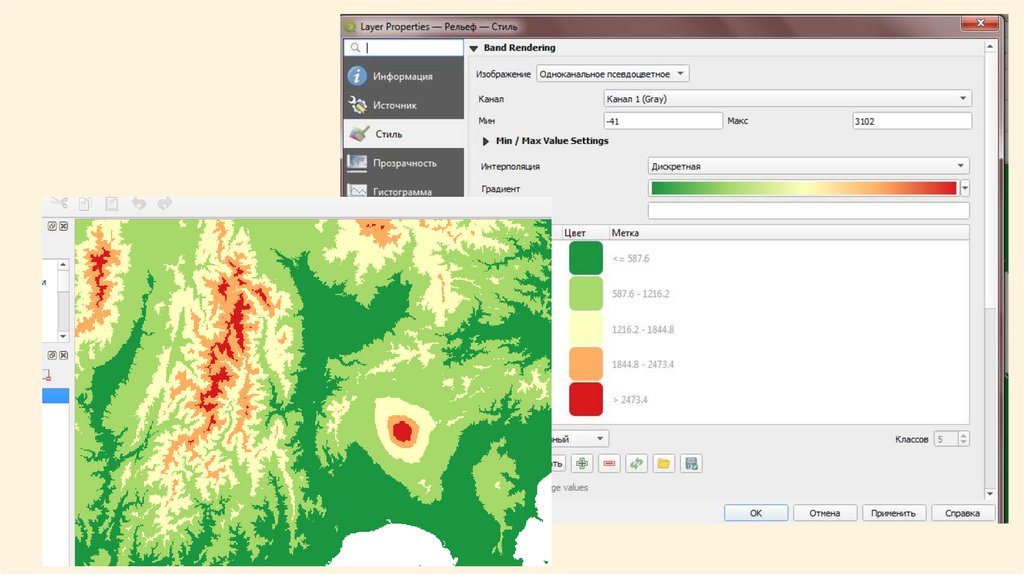
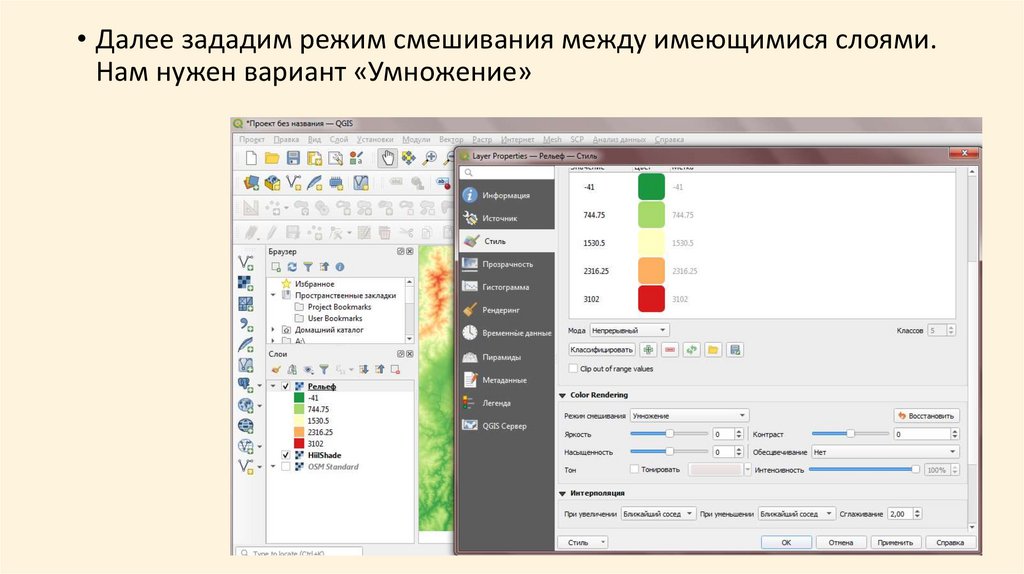
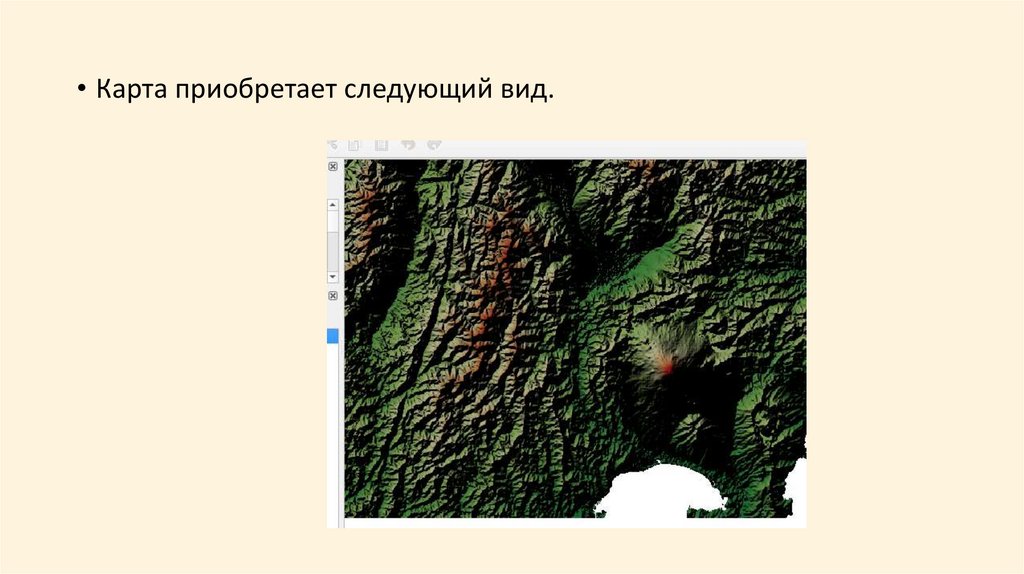
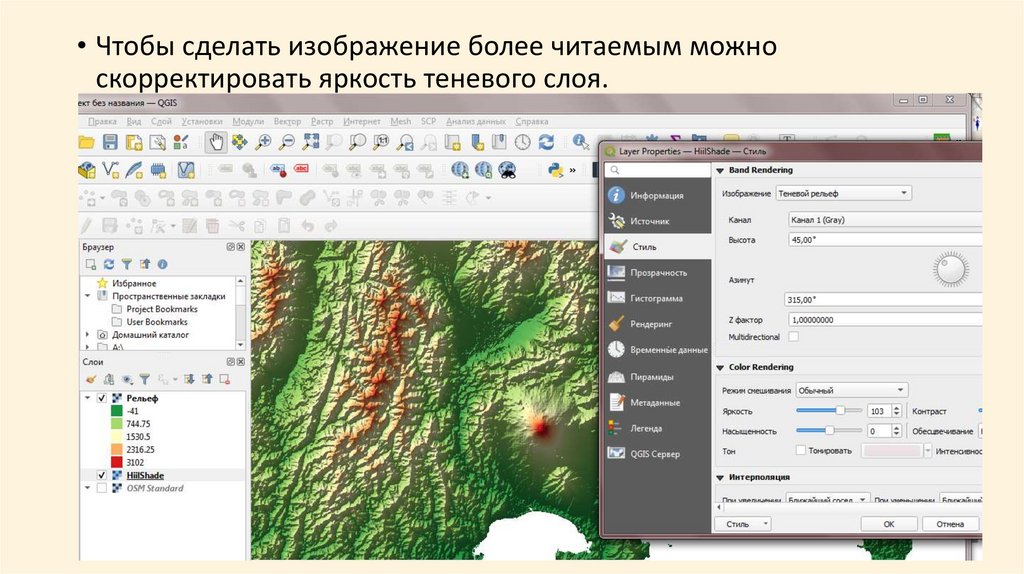
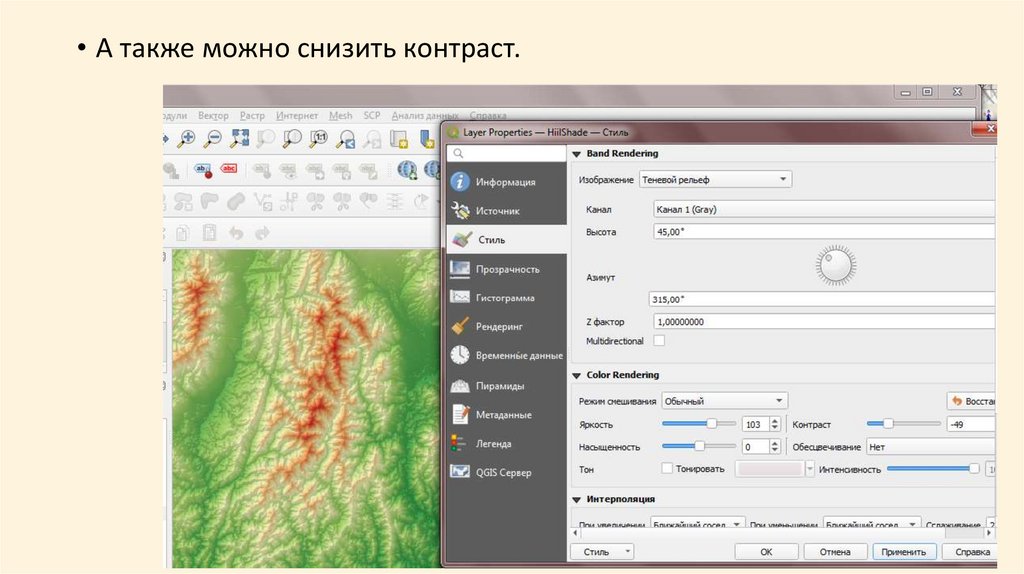
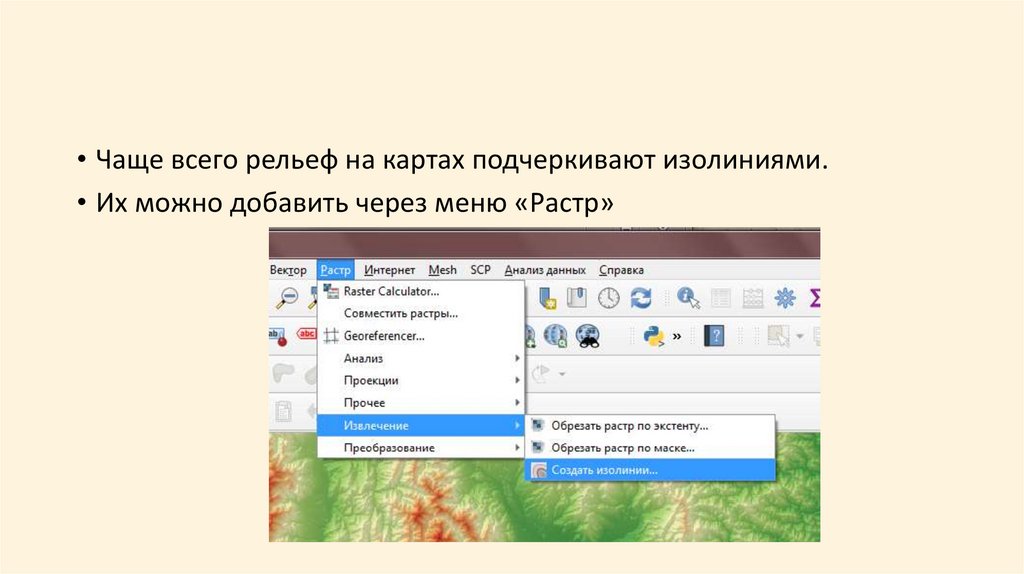
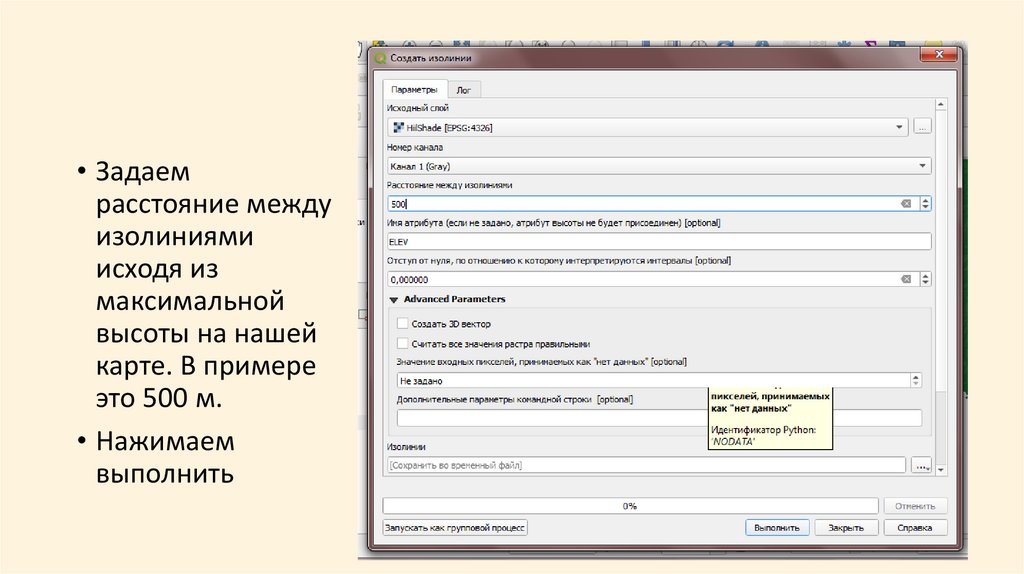
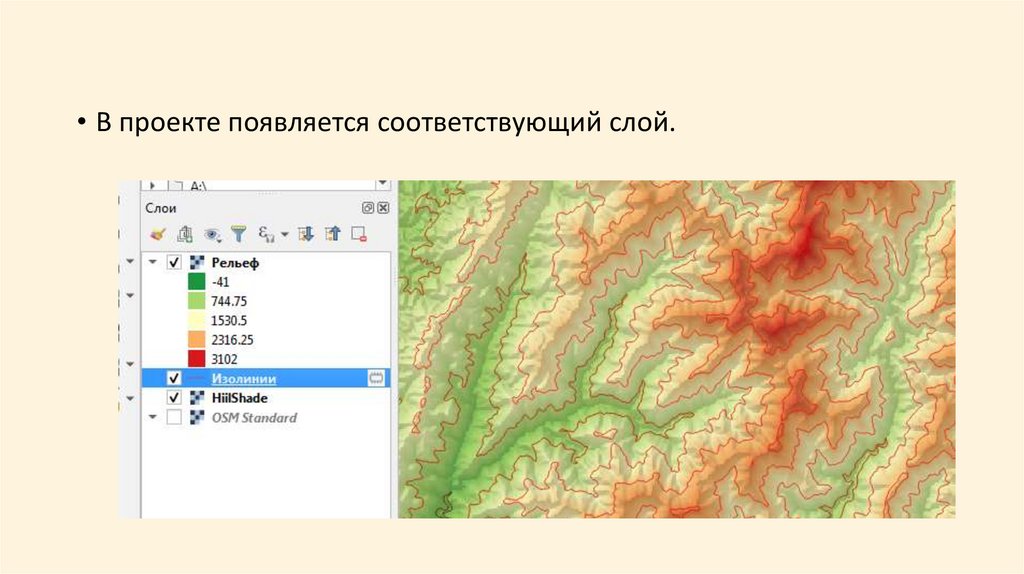
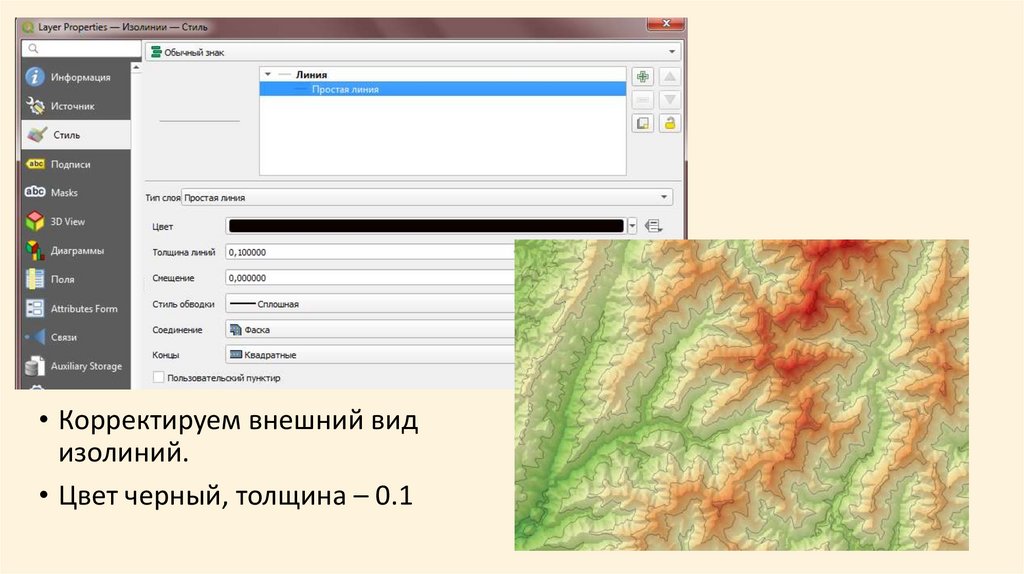
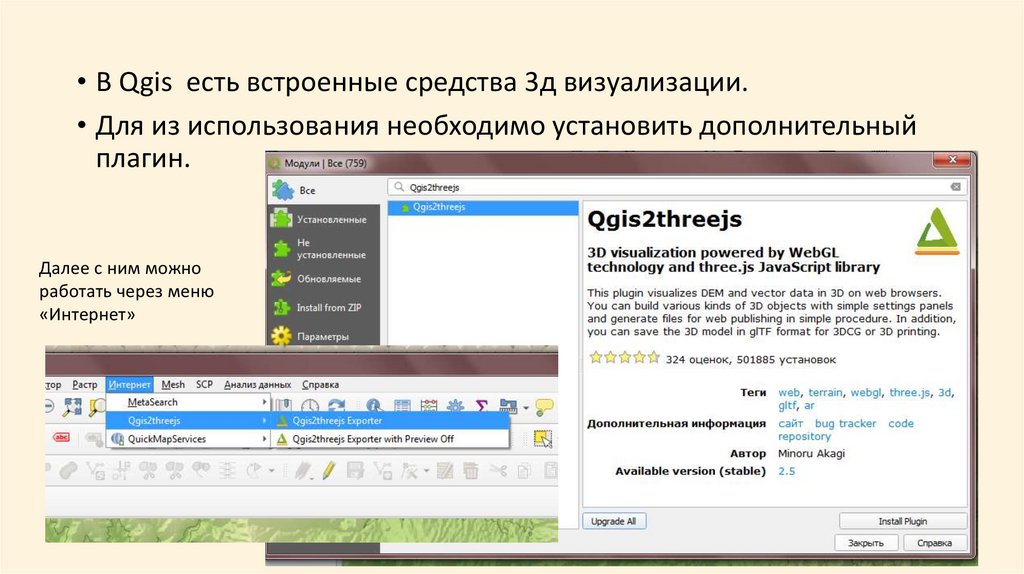

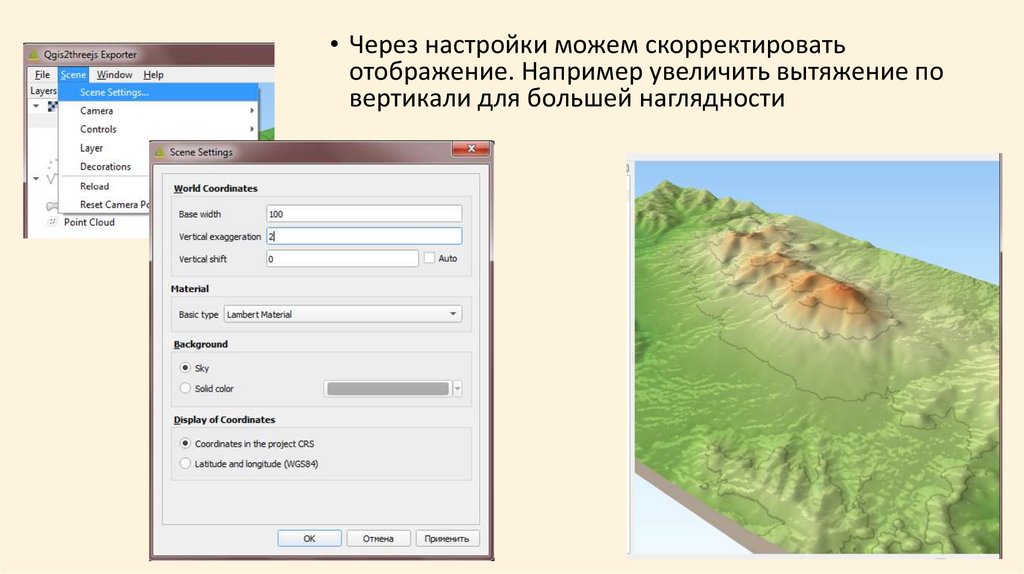
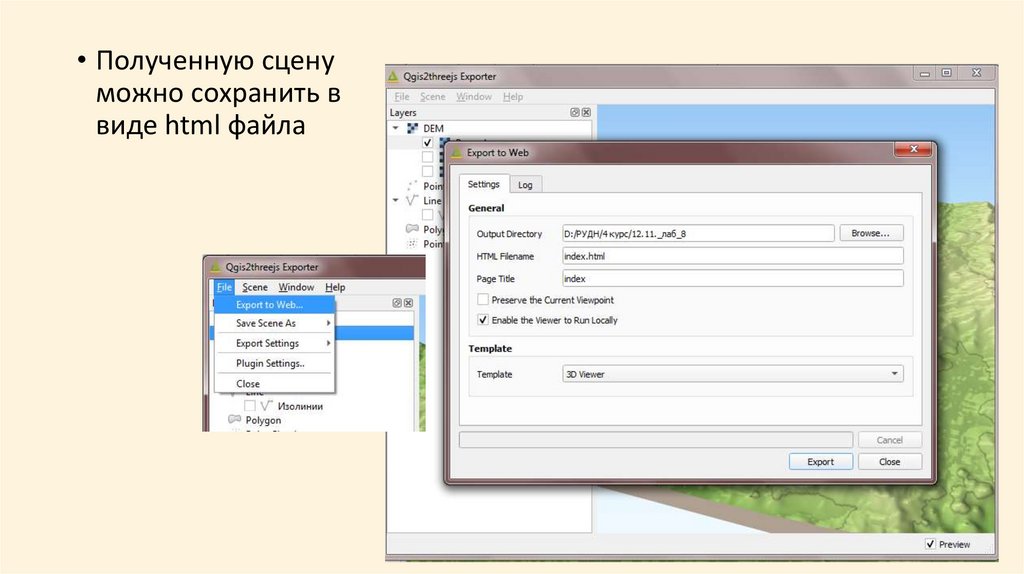
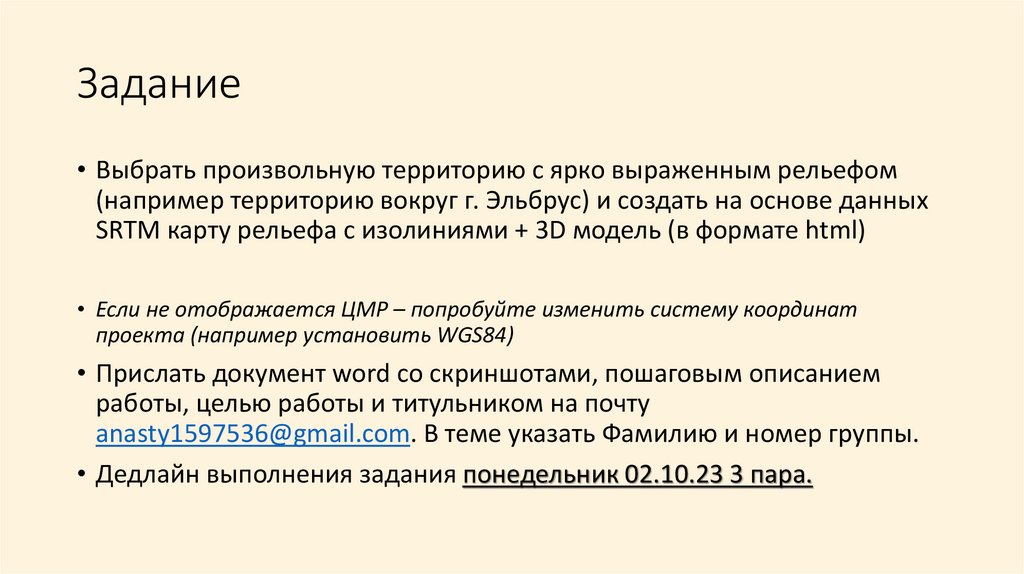
 География
География








